Come spostare WhatsApp su scheda SD
Hai installato moltissime app sul tuo smartphone e, come facilmente intuibile, ora la sua memoria è quasi piena. Vorresti, dunque, liberare un po’ di spazio trasferendo WhatsApp sulla scheda SD ma, visto che sei un po’ inesperto nell’utilizzo dello smartphone, non sai come fare. Beh, non preoccuparti: se le cose stanno effettivamente in questo modo, sappi che sei capitato nel posto giusto al momento giusto.
In questo mio tutorial, infatti, ti spiegherò passo dopo passo come spostare WhatsApp su scheda SD, in modo che tu possa riuscire nel tuo obiettivo in maniera facile e veloce. Ti basterà seguire le indicazioni che troverai nel corso delle prossime righe e, indipendentemente dal modello di smartphone in tuo possesso (a patto che si tratti di un dispositivo Android che supporta tale funzionalità, la quale non è sempre disponibile, soprattutto sui modelli più recenti), raggiungerai il tuo scopo, promesso.
Come dici? Non vedi l’ora di iniziare? Posso immaginarlo! D’accordo, mettiamoci subito all’opera. Prenditi qualche minuto di tempo libero, mettiti seduto bello comodo, prendi in mano il tuo dispositivo e presta la massima attenzione alle procedure che ti illustrerò nel corso dei prossimi paragrafi. Vedrai che, in pochissimo tempo, riuscirai a trasferire l’app di WhatsApp sulla scheda SD e a liberare la memoria del tuo smartphone. Buona lettura e buon divertimento!
Indice
Come spostare WhatsApp su scheda SD su Android
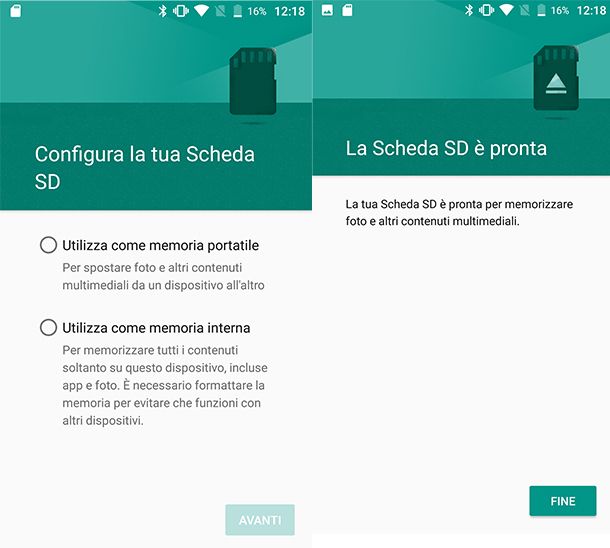
Se possiedi uno smartphone Android e desideri sapere come spostare WhatsApp su una scheda SD, ho brutte notizie per te. Devi sapere che, apartire da Android 9 Pie, Google ha totalmente rimosso dal sistema operativo del robottino verde la possibilità di spostare un’app sulla microSD o addirittura usare la microSD come memoria principale. Nelle recenti versioni di Android, infatti, rimane solo la possibilità di trasferire parti di alcune app sulla scheda SD, ma solitamente si tratta di componenti secondarie delle applicazioni: la parte principale delle stesse deve necessariamente rimanere sulla memoria interna del dispositivo.
Se, però, possiedi un dispositivo con sistema operativo precedente, come Android 8.0 Oreo, puoi ancora utilizzare la scheda SD come memoria principale.
Per riuscire in questo intento, devi come prima cosa assicurarti che la scheda SD inserita nel telefono sia stata inizializzata come memoria interna, anziché come memoria portatile. Ciò è di fondamentale importanza perché soltanto con quest’opzione è possibile installarvi delle app. Nel caso in cui la scheda sia stata impostata come memoria portatile, invece, è possibile trasferirvi soltanto file e contenuti multimediali.
Questa possibilità di selezione della tipologia di memoria solitamente viene richiesta dopo aver inserito la scheda SD nell’apposito alloggiamento dello smartphone (a partire dalle versioni del sistema operativo Android 6.0 e successive), in quanto ti viene mostrata una notifica che riguarda la possibilità di inizializzare la scheda SD.
Per procedere, fai tap sul pulsante Configura che puoi vedere nel centro notifiche di Android (è quella sezione visibile facendo uno swipe dall’alto verso il basso, in prossimità del margine superiore del display, e poi pigia sulla opzione Utilizza come memoria interna, nella schermata che ti viene mostrata.
Se la scheda SD è stata configurata come memoria portatile e vuoi modificarla in memoria interna, devi eseguire la configurazione della scheda SD dalle impostazioni di Android. Recati, quindi, nell’app Impostazioni, premendo sull’icona con il simbolo di un ingranaggio situata nella home screen, fai tap sulla voce Memoria & Archiviazione: in questa sezione potrai decidere di utilizzare la scheda SD come memoria principale, semplicemente selezionandola tra le due opzioni disponibili.
Adesso, premi sull’icona con il simbolo [⋮] situata in alto a destra, pigia sulla dicitura Impostazioni, che trovi nel menu contestuale, e fai tap sulla voce Formatta come memoria interna. Premi poi sulla voce Cancella e formatta, per terminare l’operazione, in modo da impostare la scheda SD come memoria interna.
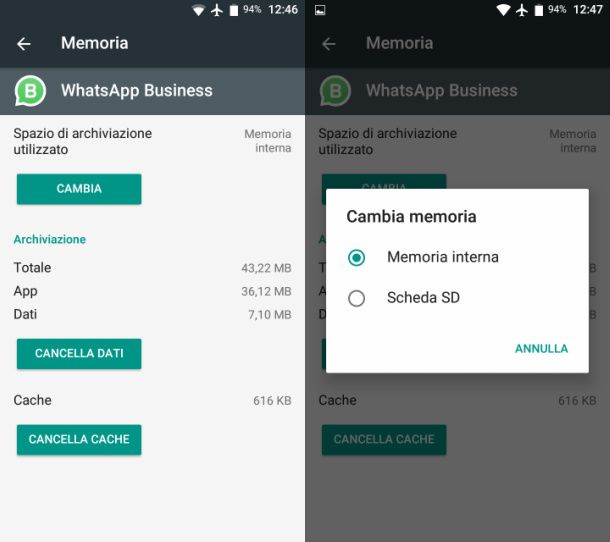
Fatto questo, avvia l’app Impostazioni pigiando sull’icona con il simbolo di un ingranaggio situata in home screen, fai tap sulla voce App, individua l’app di WhatsApp da spostare sulla scheda SD, facendo tap su di essa (WhatsApp o WhatsApp Business), e infine premi sulla voce Memoria. Adesso, pigia sul pulsante Cambia e, nella schermata successiva che visualizzi, seleziona la voce Scheda SD, per completare l’operazione. È stato semplice, vero?
Come spostare WhatsApp su scheda SD Huawei
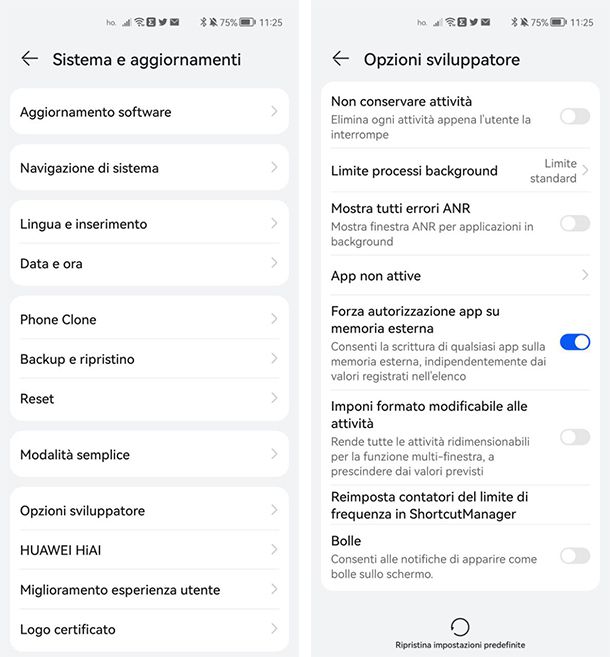
Possiedi uno smartphone Huawei e vorresti capire come spostare WhatsApp su scheda SD Huawei?
Come ti ho accennato in precedenza, con i modelli più recenti di smartphone Huawei, non è più possibile utilizzare la scheda SD come memoria principale, e in alcuni casi non è persino presentale tale supporto, sostituito dalla Nano Memory Card. Tuttavia, devi apre che puoi sfruttare un piccolo trucchetto presente su Android, ovvero un’impostazione nascosta che permette di forzare lo spostamento delle app su SD.
Per poterla sfruttare, apri l’app Impostazioni e tocca la voce Info telefono. In questa sezione, pigia ripetutamente sulla voce Numero di build e, dopo poco, vedrai comparire un piccolo pop-up che ti avviserà che ora sei uno sviluppatore: potrebbe essere richiesto l’inserimento del codice di sblocco per confermare l’operazione.
Ora torna indietro facendo tap sull’icona della freccia posta in alto a sinistra, premi sulla voce Sistema e aggiornamenti e successivamente sulla nuova voce Opzioni sviluppatore. In questa sezione, individua la voce Forza autorizzazione app su memoria esterna e imposta su ON la levetta posta di fianco. Abilitando questa funzione il sistema ti consentirà di “scrivere” le app sulla memoria esterna, microSD o NM Card, a seconda del modello in tuo possesso.
Per rendere effettive le modifiche riavvia lo smartphone e dal successivo riavvio le app che andrai a installare andranno a finire sulla scheda SD del tuo dispositivo. Se invece vuoi provare a spostare le app già installate, recarti nell’app Impostazioni e tocca sulla voce App: nell’elenco delle app installate, premi sulla voce WhatsApp e successivamente fai tap sul pulsante Sposta per cambiare la posizione dell’app selezionata.
Come spostare WhatsApp su scheda SD Samsung
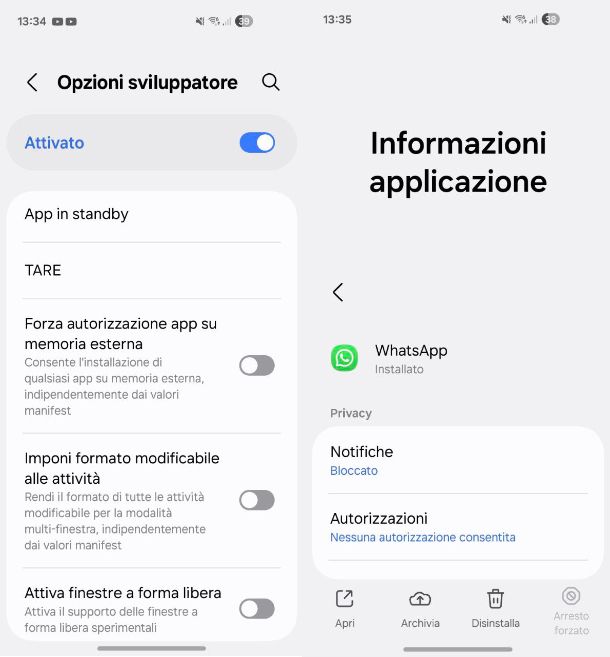
Utilizzi uno smartphone Samsung e ti stai chiedendo come spostare WhatsApp su scheda SD Samsung, in modo tale da poter liberare la memoria del tuo smartphone? Nessun problema, ora ti mostro come fare.
Ovviamente anche su Samsung, con le recenti versioni di Android, non è più possibile impostare la memoria SD come memoria principale per l’installazione delle app. Anche in questo caso, però, è possibile attivare la funzione per forzare lo spostamento delle app.
Per procedere, apri l’app Impostazioni, riconoscibile dall’icona di in ingranaggio, e recati in Informazioni sul telefono > Informazioni software: tocca diverse volte sulla voce Versione build, fino a quando non appare un piccolo pop-up che ti avvisa che hai attivato con successo le impostazioni sviluppatore.
Fatto questo, torna indietro facendo tap due volte sull’icona della freccia posta in alto a sinistra, e pigia sulla voce Opzioni sviluppatore. In questa sezione, scorri verso il basso fino a individuare la voce Forza autorizzazione app su memoria esterna: imposta su ON la levetta posta di fianco. Questa opzione, se attivata, consente di installare qualsiasi app su memoria esterna. Fatto questo, riavvia il dispositivo per rendere effettive le modifiche.
Attenzione, però, perché questa opzione permette di spostare le app su SD in fase di installazione solo dopo averla attivata, per cui dovrai installare nuovamente l’app di WhatsApp. Per ulteriori informazioni, dai un’occhiata al mio tutorial su come spostare le app su SD su smartphone Samsung, dove troverai tutte le indicazioni di cui necessiti.
Come spostare media WhatsApp su scheda SD
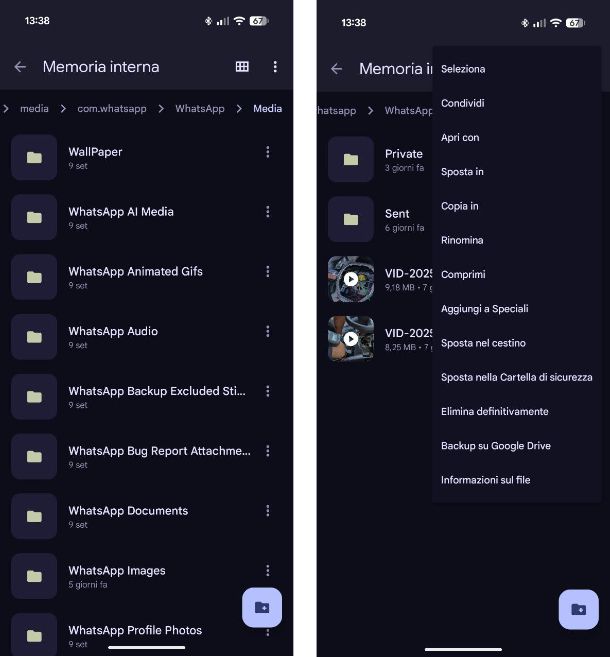
Non riesci a spostare l’app di WhatsApp interamente sulla scheda SD, ma allo stesso tempo hai comunque la necessità di spostare sulla scheda SD alcuni file multimediali molto ingombranti che hai ricevuto tramite WhatsApp e che non vuoi perdere. Vediamo, dunque, come spostare media WhatsApp su scheda SD.
La prima cosa che devi fare è aprire l’app di gestione file, come ad esempio Files by Google. Una volta aperta l’app in questione, pigia sul riquadro Memoria interna e poi recati in A ndroid > media > com.whatsapp > WhatsApp > Media. In questa cartella troverai ulteriori cartelle (ad esempio WhatsApp Images o WhatsApp Video), che al loro interno contengono tutti i file multimediali che hai ricevuto.
Tutto quello che devi fare è spostare il singolo file o l’intera cartella pigiando sul riquadro con i tre puntini posto di fianco e, dal menu che si apre, selezionando la voce S posta in: adesso, seleziona la scheda SD presente sul tuo dispositivo è poi premi sul pulsante Sposta qui posto in basso per completare la procedura.
Come spostare WhatsApp su scheda SD su iPhone

Possiedi un iPhone o un iPad, e ti stai chiedendo come spostare WhatsApp su scheda SD su iPhone? Saprai sicuramente che i dispositivi Apple non supportano le schede SD, in quanto non è presente l’apposito alloggiamento. L’unica soluzione per avere una scheda SD su un iPhone o un iPad è l’utilizzo di accessori di terze parti, come quelli che vedi qui di seguito, i quali si collegano alla porta Lightning/USB-C.
Questi accessori sono fruibili direttamente tramite l’app File, oltre che tramite app di terze parti installabili tramite l’App Store, che permettono di trasferire i file tra la memoria interna e quella della scheda SD.
Purtroppo, quindi, non possono essere utilizzati per spostare app sulla scheda SD, come ad esempio WhatsApp, in quanto non permettono di trasferire le applicazioni ma soltanto i file, come quelli multimediali.

Autore
Salvatore Aranzulla
Salvatore Aranzulla è il blogger e divulgatore informatico più letto in Italia. Noto per aver scoperto delle vulnerabilità nei siti di Google e Microsoft. Collabora con riviste di informatica e ha curato la rubrica tecnologica del quotidiano Il Messaggero. È il fondatore di Aranzulla.it, uno dei trenta siti più visitati d'Italia, nel quale risponde con semplicità a migliaia di dubbi di tipo informatico. Ha pubblicato per Mondadori e Mondadori Informatica.






